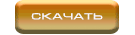Доброго дня. Я вже розповідав про те, як змінити екран привітання при завантаженні операційної системи. Якщо цікаво, ось ця стаття. Хочу продовжити тему зміни зовнішнього вигляду Windows і розповісти, як завантажити іконки папок Windows 7 і інших версій ОС Віндовс, і правильно їх встановлювати.
ЗМІСТ СТАТТІ:
- Де взяти відповідні картинки?
- Як виконати заміну значків?
- Ручне зміна іконок
- Змінюємо зовнішній вигляд системних значків
- Програма IconPhile
- Утиліта IconTo
Де взяти відповідні картинки?
Джерел дуже багато. Не буду їх перераховувати. Впевнений, що Ви самі знайдете їх через пошукові системи. Вам достатньо вказати запит «скачати іконки для Windows» і в результатах пошуку вибрати будь-який з сайтів. Зазвичай на таких ресурсах можна завантажити елементи різної тематики. Погортайте, подивіться і скачайте вподобані зображення.
У більшості випадком файли будуть мати розширення «png», що не зовсім підходить для досягнення поставленої нами мети. Нам потрібні елементи «ico», які зможе обробити ОС. Але вирішити проблему можна дуже просто з використанням стороннього додатка Aveiconifier. Вона виконує перетворення в потрібний формат всього за кілька секунд.
Завантажити: Aveiconifier
Конвертер в ICO PNG
Скачано: 126, розмір: 0, дата: 23.Лип.2016
Інтерфейс складається з двох міні-вікон:
У праве перетягуємо (утримуючи ліву кнопку миші) викачані файли «png». А з лівого витягуємо в заздалегідь підготовлену папку готові іконки у форматі ico.
Все просто, погодьтеся! Мінімум часу і зусиль – і отримуєте очікуваний результат.
Як виконати заміну значків?
Існує безліч стороннього софту, який допоможе змінити інтерфейс. Парочку додатків ми обов’язково розглянемо в цій статті. Але почнемо зі способу, який передбачає використання можливостей операційної системи.
Ручне зміна іконок
Припустимо, Ви хочете встановити новий значок на певну папку або ж для групи ярликів (для всіх mp3 або txt файлів, наприклад). Робимо наступним чином:
- На ярлику натискаємо правою кнопкою миші, щоб з’явилося контекстне меню;
- Вибираємо пункт «Властивості». Він знаходиться в самому низу списку;
- Тепер переходимо у вкладку «Ярлик» (або «Налаштування», якщо міняємо іконку папки);
- Тиснемо на кнопку «Змінити значок», щоб відкрити вікно вибору. Можна встановити один із стандартних варіантів. Але раз Ви вже завантажили сторонні зображення в стилі windows 7 (або будь-якому іншому на свій розсуд), то слід клікнути на «Огляд…» та вказати шлях до каталогу із збереженими файлами.
- Вікно іконок оновиться, і в ньому з’являться нові варіанти. Клікаємо по кожному з них і тиснемо на «ОК» для збереження пророблених «махінацій».
Змінюємо зовнішній вигляд системних значків
Щоб перетворити «Кошик» і «Комп’ютер» виконуємо наступні прості кроки:
- На робочому столі викликаємо контекстне меню, клацнувши правою кнопкою мишки на будь-якому вільному місці (НЕ за позначками);
- Вибираємо пункт «Персоналізація»;
- Ліворуч буде список дій. Нас цікавить «Зміна значків…». Вибираємо його, після чого відкриється вікно. Там слід виділити необхідний елемент і натиснути «Змінити…»;
- Далі, як і у попередній інструкції, вказуємо шлях до папки з ico-файлами, вибираємо потрібну іконку (наприклад, в стилі macos) і зберігаємо зміни.
От і все. Розібралися? Якщо є питання – пишіть в коментарях. Я обов’язково допоможу розібратися!
Програма IconPhile
Не хочете «паритися» з системними опціями? Тоді рекомендую завантажити цей софт для заміни іконок. З його допомогою Ви зможете змінити вигляд не тільки конкретного ярлика, але і цілого типу (mp3, doc або zip).
Просто запускаємо, попередньо скачавши його по посиланню і виконавши установку. У додатку виділяємо потрібний тип, а потім вибираємо для нього новий «образ». Мені подобаються іконки для Windows 8.1.
Утиліта IconTo
Більш функціональна, ніж попередня. Але суть її така сама. Я рекомендую саме цей софт для новачків. У нього російськомовний інтерфейс, що не дозволить Вам заплутатися в налаштуваннях.
Тим більше, внизу відображаються текстові підказки для кожного кроку. Тому, мої коментарі тут зайві.
Впевнений, що Ви навіть не підозрювали, наскільки все просто і безкоштовно! Чекаю Ваших зауважень, побажань. Від подяк (у вигляді репостов) теж не відмовлюся.
З повагою, Віктор